谷歌浏览器阻止网站自动播放视频的完整设置指南
目录导读
- 自动播放视频的问题现状
- 谷歌浏览器自动播放政策解析
- 如何设置阻止网站自动播放视频
- 针对特定网站的管理方法
- 高级用户配置方案
- 常见问题与解决方案
- 总结与最佳实践
自动播放视频的问题现状
在当今互联网环境中,自动播放视频已成为许多网站常见的设计元素,当用户访问新闻网站、社交媒体平台或各类内容网站时,经常会遇到页面加载后视频自动开始播放的情况,这种现象不仅消耗用户的数据流量,还会造成干扰,特别是在公共场合或安静环境中浏览网页时。
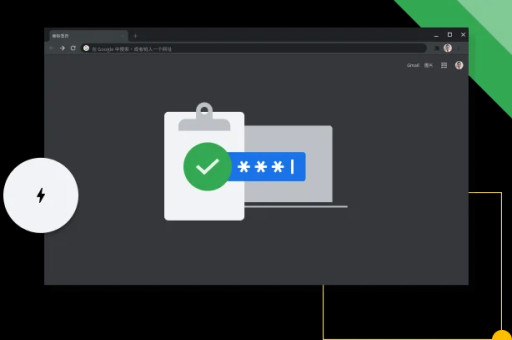
自动播放视频的问题主要体现在以下几个方面:它会突然产生声音干扰,影响用户体验;对于使用移动数据上网的用户,自动播放视频会快速消耗数据流量;多个标签页同时自动播放视频会导致浏览器性能下降,占用大量系统资源;对于有特殊需求的用户,如认知障碍者,突然出现的动态内容和声音可能会造成不适。
根据谷歌官方的统计,超过一半的用户对自动播放内容表示反感,这也是为什么谷歌浏览器在近年来的更新中加强了对自动播放媒体的控制能力,赋予用户更多的选择权。
谷歌浏览器自动播放政策解析
自2018年4月起,谷歌浏览器开始实施新的自动播放政策,旨在改善用户的媒体体验,这一政策的核心是默认阻止有声音的媒体内容自动播放,同时允许无声视频自动播放,这一决策基于谷歌的用户体验研究,发现有声音的自动播放内容对用户体验的负面影响最为显著。
谷歌的自动播放策略采用了一种基于用户行为的智能判断系统,如果用户经常与某个网站的媒体内容互动(如播放、暂停、调整音量等),浏览器会将该网站标记为具有较高的媒体互动概率,从而更有可能允许自动播放,反之,如果用户很少与某个网站的媒体内容互动,浏览器则会限制其自动播放权限。
谷歌浏览器还会考虑用户全局的媒体互动历史,如果用户在多个网站上频繁与媒体内容互动,浏览器可能会放宽自动播放限制;如果用户很少与媒体内容互动,则会更严格地执行自动播放阻止策略。
如何设置阻止网站自动播放视频
要全面管理谷歌浏览器中的自动播放行为,用户可以按照以下步骤进行设置:
基础设置步骤:
- 打开谷歌浏览器,点击右上角的三个点图标,选择"设置"
- 在左侧菜单中,选择"隐私和安全"
- 点击"网站设置"
- 找到并点击"其他内容设置"(在某些版本中可能直接显示为"内容")
- 选择"声音"或"自动播放"选项(不同版本可能略有不同)
自动播放设置详情:
- 在自动播放设置页面,用户可以看到默认行为选项
- 选择"不允许网站自动播放声音"可以全局阻止所有网站的有声自动播放
- 用户还可以在此页面查看和管理有特殊权限的网站列表
- 对于已经允许或阻止的特定网站,可以进行单独管理
快捷设置方法:
- 当网站尝试自动播放视频时,地址栏右侧会出现一个小图标
- 点击该图标可以快速设置当前网站的自动播放权限
- 选择"自动播放阻止"可以立即阻止该网站的自动播放行为
针对特定网站的管理方法
除了全局设置外,谷歌浏览器还允许用户针对特定网站进行个性化设置,这为用户提供了更精细的控制能力。
为特定网站设置自动播放权限:
- 访问目标网站
- 点击地址栏左侧的锁形图标或网站标识
- 选择"网站设置"
- 在弹出窗口中找到"自动播放"选项
- 从下拉菜单中选择适合的权限:"允许"、"限制"或"默认"
使用网站特定设置的优势:
- 用户可以允许信任的网站(如流媒体平台)自动播放内容
- 同时阻止不常访问或不受信任网站的自动播放行为
- 这种细粒度控制确保了既不会错过重要内容,又不会受到干扰性自动播放的影响
批量管理网站权限:
- 在浏览器设置的"网站设置"→"自动播放"部分
- 用户可以查看所有已设置特殊权限的网站列表
- 可以批量修改或删除这些特殊权限
- 定期检查此列表有助于维护浏览环境的整洁
高级用户配置方案
对于有特殊需求的用户,谷歌浏览器提供了更高级的配置选项,包括通过命令行参数和实验性功能进行深度定制。
使用命令行参数:
- 关闭所有谷歌浏览器窗口
- 右键点击谷歌浏览器快捷方式,选择"属性"
- 在"目标"字段末尾添加以下参数之一:
--autoplay-policy=no-user-gesture-required完全阻止自动播放--autoplay-policy=user-gesture-required需要用户手势才允许自动播放--autoplay-policy=document-user-activation-required需要文档用户激活
使用实验性功能:
- 在谷歌浏览器地址栏输入
chrome://flags - 在搜索框中输入"autoplay"
- 找到相关实验性功能并进行设置
- 重启浏览器使设置生效
注意事项:
- 实验性功能可能不稳定,影响浏览器性能
- 这些功能可能在未来的浏览器版本中被移除或修改
- 建议普通用户使用标准设置方法
常见问题与解决方案
问:为什么我已经设置了阻止自动播放,但某些网站仍然可以自动播放视频?
答:这可能是因为您之前与该网站有互动历史,浏览器已将其标记为"允许自动播放",要解决此问题,可以前往设置→网站设置→自动播放,找到该网站并将其权限改为"限制",某些网站可能使用技术手段绕过自动播放限制,如先播放无声视频再添加音轨。
问:阻止自动播放会影响网站的正常功能吗?
答:在大多数情况下不会,现代网站通常设计有适当的回退机制,当自动播放被阻止时,会显示播放按钮供用户手动触发,只有少数设计不良的网站可能会完全依赖自动播放,这种情况下您可能需要临时调整该特定网站的设置。
问:如何完全禁用所有视频自动播放,包括无声视频?
答:谷歌浏览器的默认设置只阻止有声自动播放,要完全禁用所有自动播放,包括无声视频,需要使用扩展程序或实验性功能,可以尝试安装专门的自动播放阻止扩展,或在 chrome://flags 中搜索相关实验性选项。
问:自动播放设置会在不同设备间同步吗?
答:如果您登录了谷歌账号并启用了同步功能,网站特定的自动播放设置会在不同设备间同步,全局自动播放设置可能不会同步,这取决于您的同步设置。
问:移动版谷歌浏览器如何设置自动播放阻止?
答:在移动版谷歌浏览器中,点击右上角三个点→设置→网站设置→自动播放,即可找到相关选项,移动版的设置选项与桌面版类似,但界面布局有所不同。
总结与最佳实践
管理谷歌浏览器的自动播放设置可以显著提升浏览体验,减少不必要的干扰和数据消耗,通过合理配置自动播放设置,用户可以在享受丰富媒体内容和保持浏览舒适度之间找到平衡。
自动播放管理的最佳实践包括:
- 设置全局阻止有声自动播放作为默认选项
- 为经常使用的媒体网站单独设置允许自动播放权限
- 定期检查和管理有特殊权限的网站列表
- 了解不同设置对浏览体验的影响,根据实际需求调整
- 保持谷歌浏览器更新至最新版本,以获取最新的自动播放控制功能
通过遵循本指南中的步骤和建议,您可以完全掌控谷歌浏览器中的媒体播放行为,创造一个更符合个人偏好和需求的浏览环境,无论是在工作、学习还是娱乐场景中,合理的自动播放设置都能帮助您更高效、更舒适地使用网络。






